L'applicazione di condizioni diverse ai campi dati risulta molto utile quando è necessario valutare i valori dei campi dati in base ad altri campi. Il Generatore di Espressioni in Access 2010 offre proprio questo, con il supporto completo per l'applicazione di funzioni e formule. Può essere utilizzato ovunque in Access 2010 con qualsiasi elemento del database, come maschere, report, query e tabelle. In questo post utilizzeremo il Generatore di Espressioni in una query per valutare i valori di nuovi campi dati.
Per iniziare, avvia Access 2010 e crea una tabella, vai alla scheda Crea e clicca su Tabella. A titolo esemplificativo, creeremo una tabella con i seguenti campi: ID, Nome del dipendente, Anno di servizio e Stipendio.
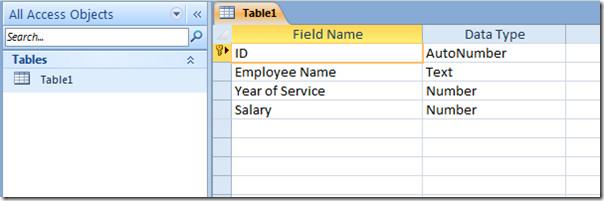
Dopo aver assegnato i campi dati nella visualizzazione Progettazione, chiudila e assegnale un nome appropriato. Apri la tabella nella visualizzazione Foglio dati e inizia a inserire i valori dei campi.
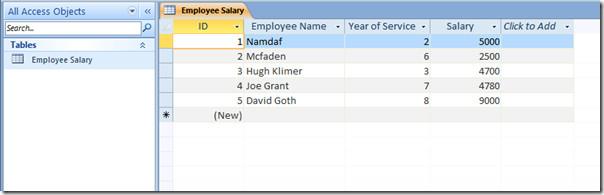
Vogliamo valutare il nuovo stipendio in base alla condizione che, se un dipendente ha prestato servizio per più di 4 anni, gli venga concesso un aumento di stipendio. Per applicare questa condizione, creeremo una query. Vai alla scheda "Crea" e clicca su "Progettazione query".
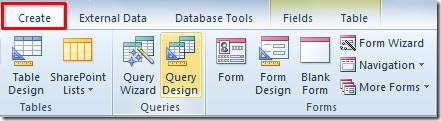
Apparirà una finestra pop-up contenente il nome della tabella; selezionare la tabella creata di recente e fare clic su Aggiungi.
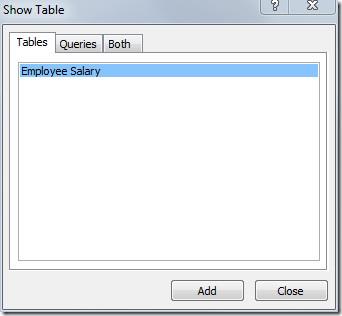
Nella casella della tabella inserita, fare doppio clic sui campi che si desidera inserire nella query.
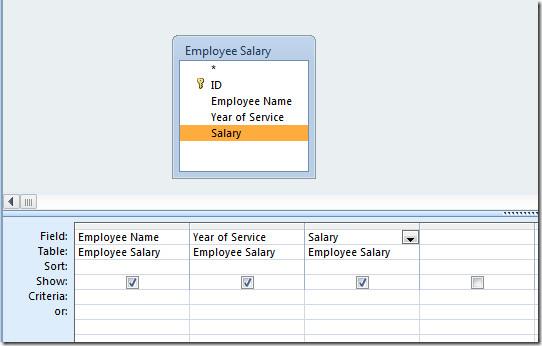
Ora posiziona il cursore di inserimento accanto all'ultimo campo e, dal gruppo Impostazione query, fai clic su Generatore.
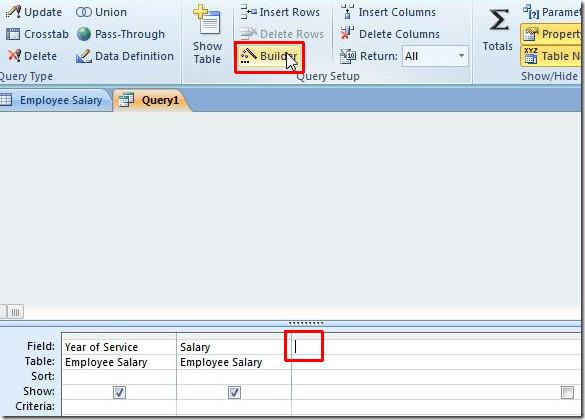
Verrà visualizzata la finestra di dialogo Expression Builder, dove scriveremo un'espressione che valuterà il nuovo stipendio in base alle condizioni specificate.
Abbiamo semplicemente utilizzato l'istruzione condizionale se e solo se come;
Nuovo stipendio: IIf([Anno di servizio]>4,[Stipendio]*2.5,[Stipendio]*1)
Verrà creato un nuovo campo nella tabella, denominato "Nuovo stipendio", in cui verranno visualizzati i nuovi stipendi dei dipendenti. Una volta completata la scrittura della condizione, fare clic su OK per continuare.
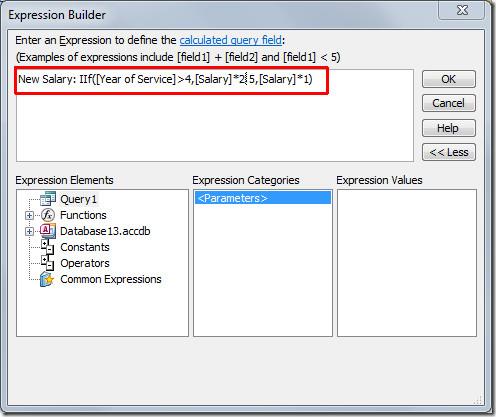
L'espressione verrà aggiunta correttamente accanto all'ultimo campo della tabella. Ora, nel gruppo Risultati, fai clic su Esegui.
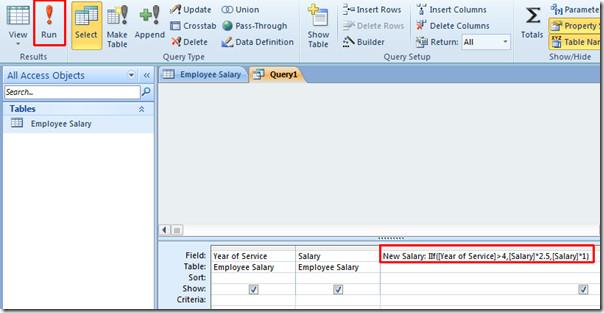
Durante l'esecuzione della query, verrà visualizzato un nuovo campo tabella denominato Nuovo stipendio, contenente i nuovi stipendi dei dipendenti come specificato in Expression Builder.
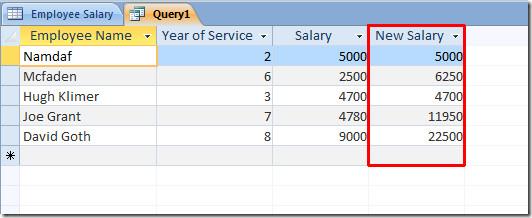
Ora chiudi la query e assegnale un nome appropriato.
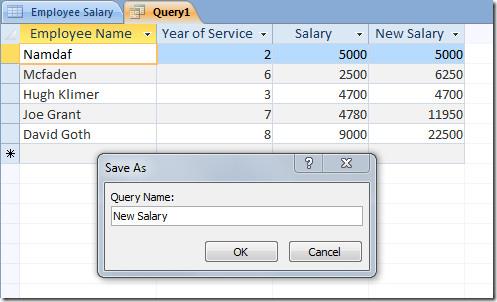
Puoi anche consultare le nostre guide precedentemente recensite su Come creare tabelle in Access 2010 utilizzando solo comandi SQL e Come crittografare il database con password in Access 2010

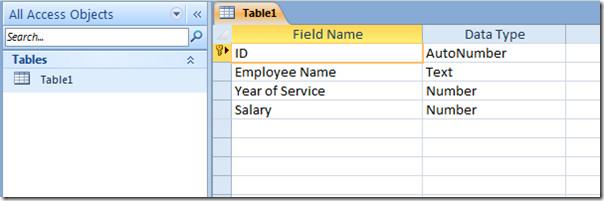
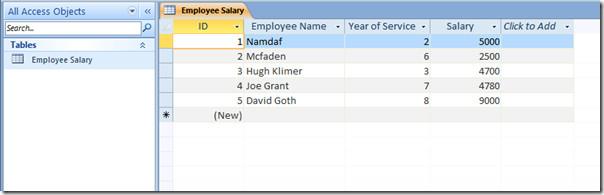
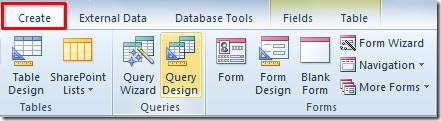
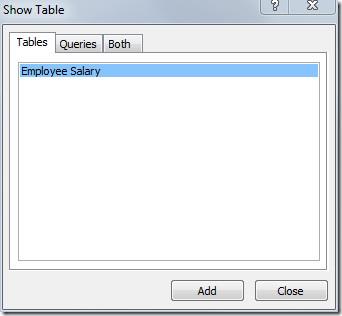
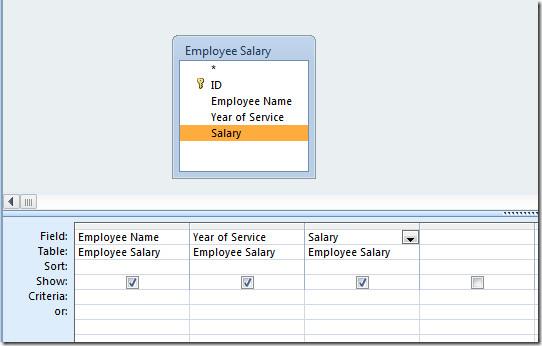
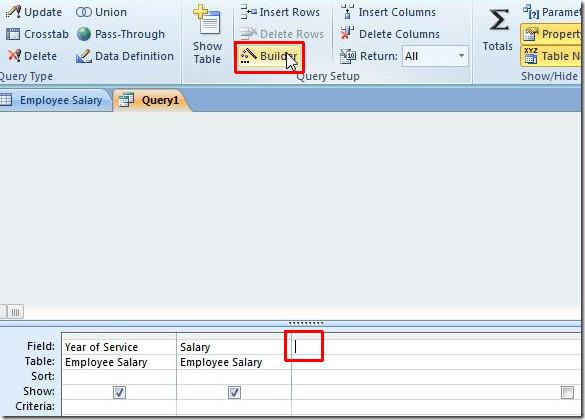
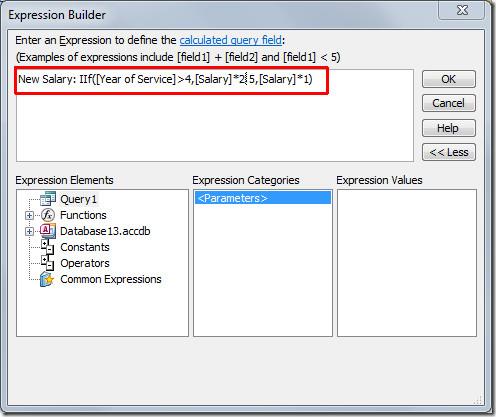
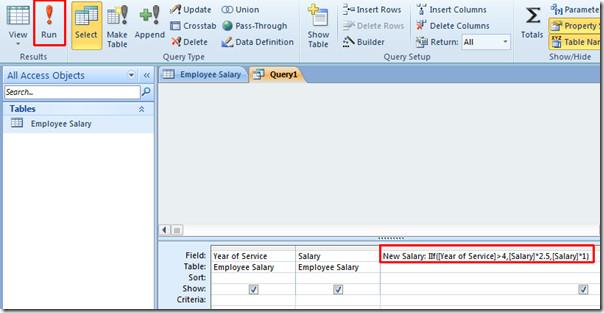
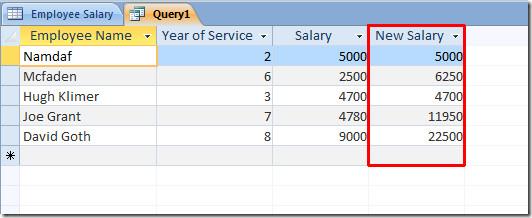
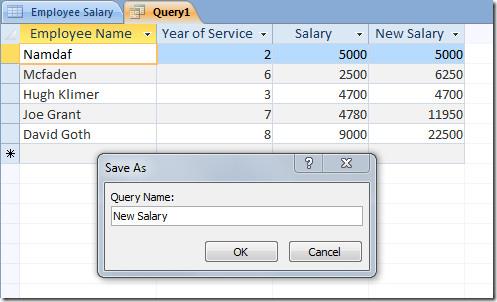




![Impostazioni della barra multifunzione e della barra di accesso rapido per lesportazione/importazione [Office 2010] Impostazioni della barra multifunzione e della barra di accesso rapido per lesportazione/importazione [Office 2010]](https://tips.webtech360.com/resources8/r252/image-8447-0829093801831.jpg)



